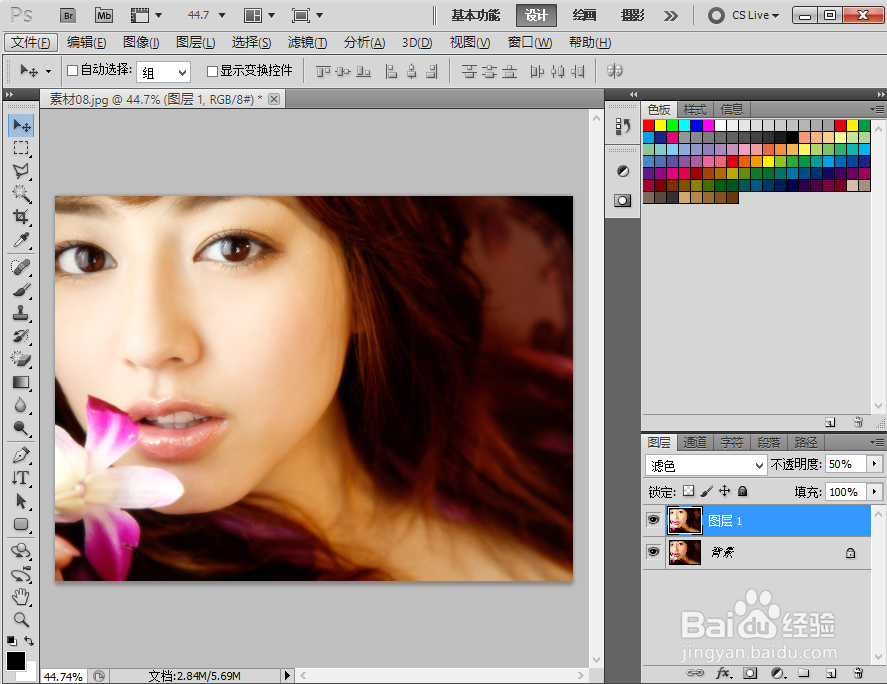1、【运行PS】
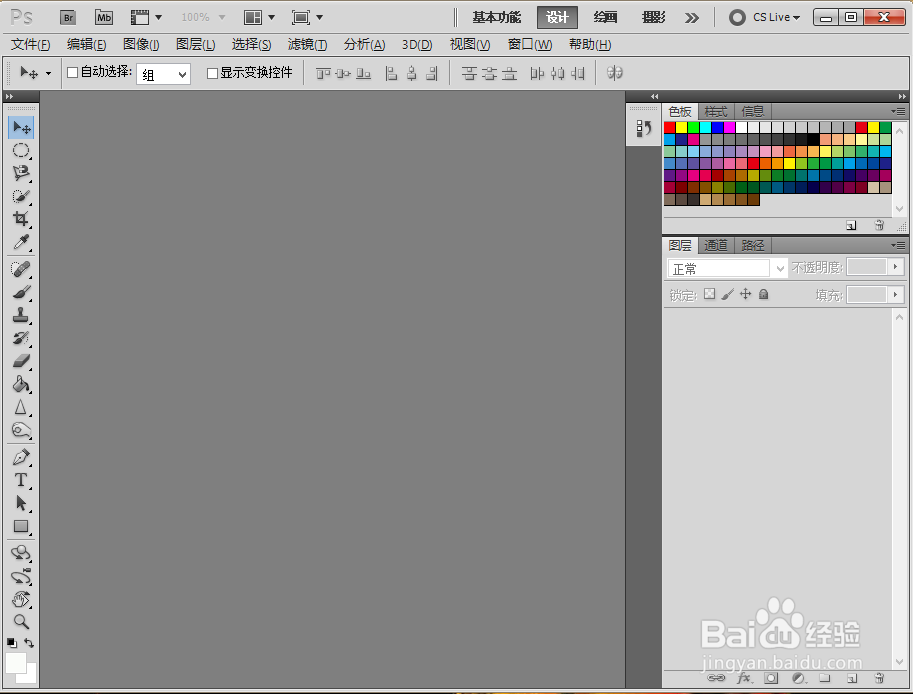
2、【在PS中打开我们索要美化的照片】
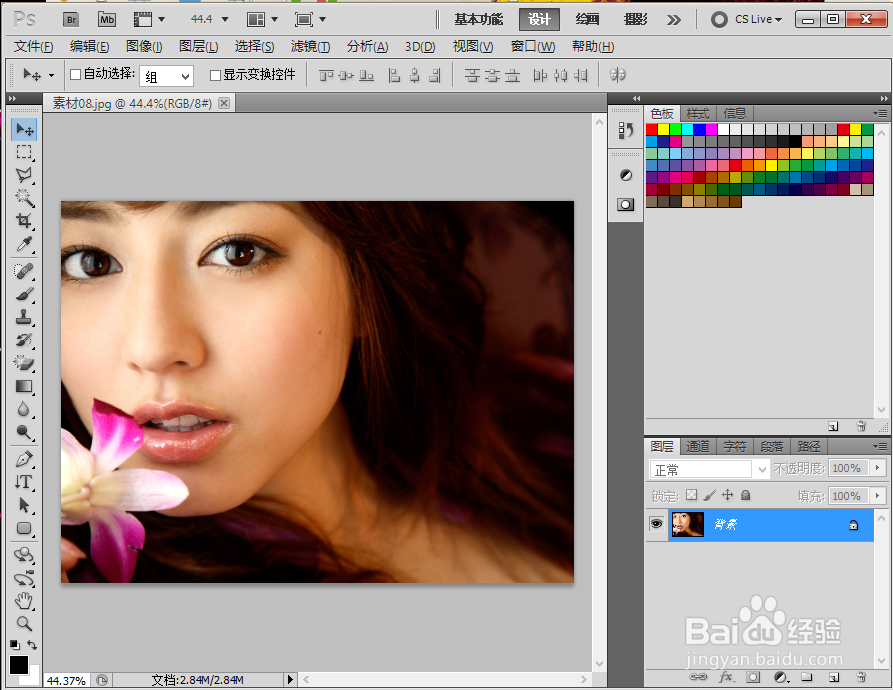
3、【首先呢,我们放大图像,找到不完美的地方,比如污点什么的。然后使用污点修复画笔工具,在污点上单击鼠标左键进行修复】
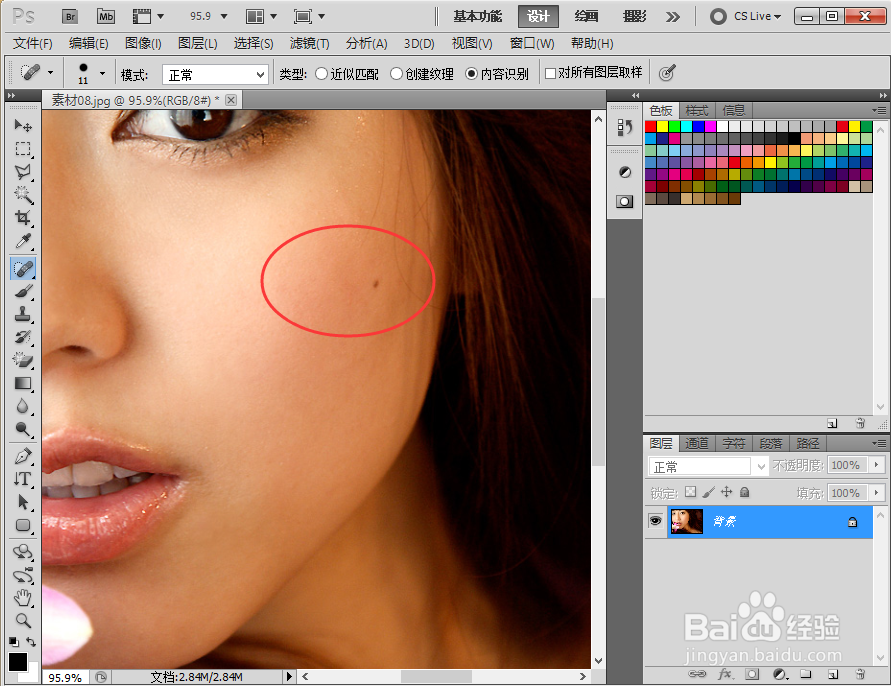
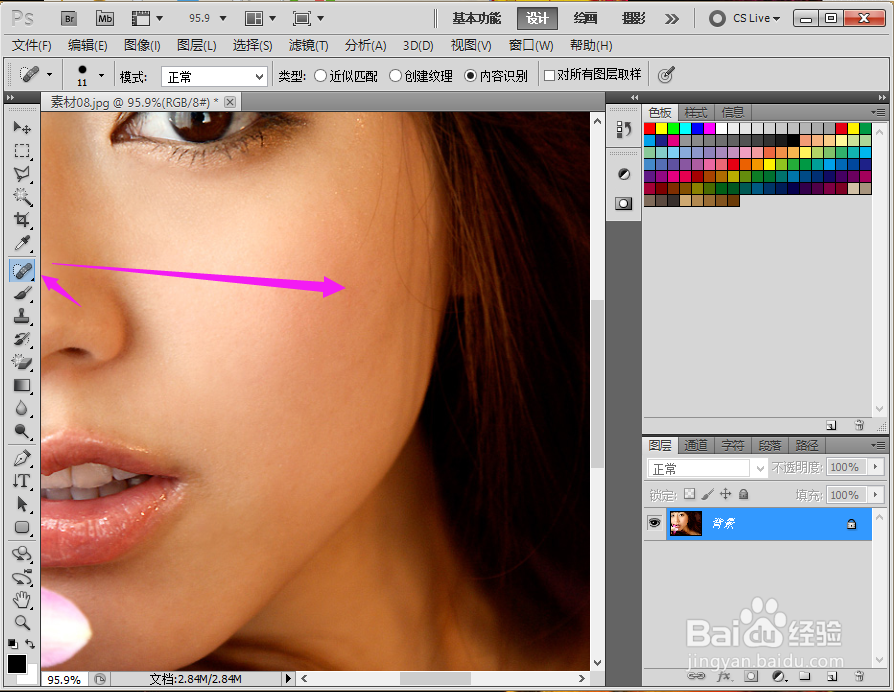
4、【紧接着我们复制一个图层,然后打开曲线对话框,适当调整曲线形状。注意观察前后图像变化】

5、【打开高斯模糊菜单命令,然后在弹出来的对话框中,设置半径为5】
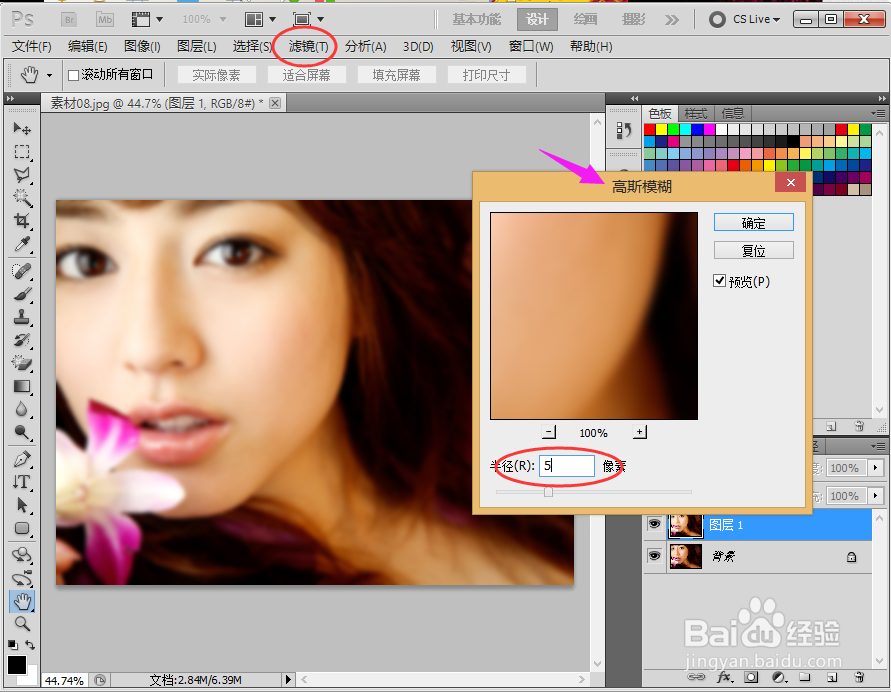
6、【接着我们将图层1的混合模式设置为滤色,并适当调整不透明度】
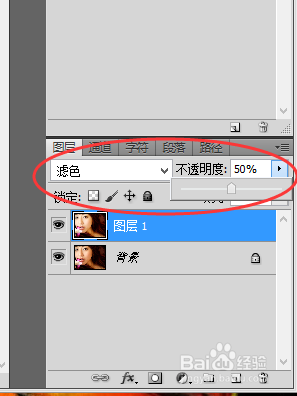
7、【最终效果如图】
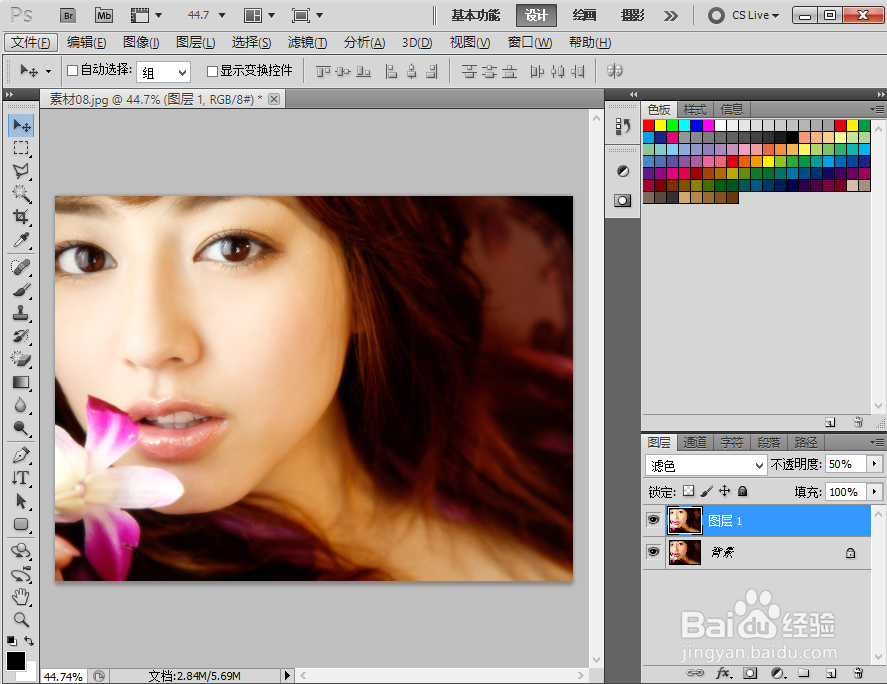
1、【运行PS】
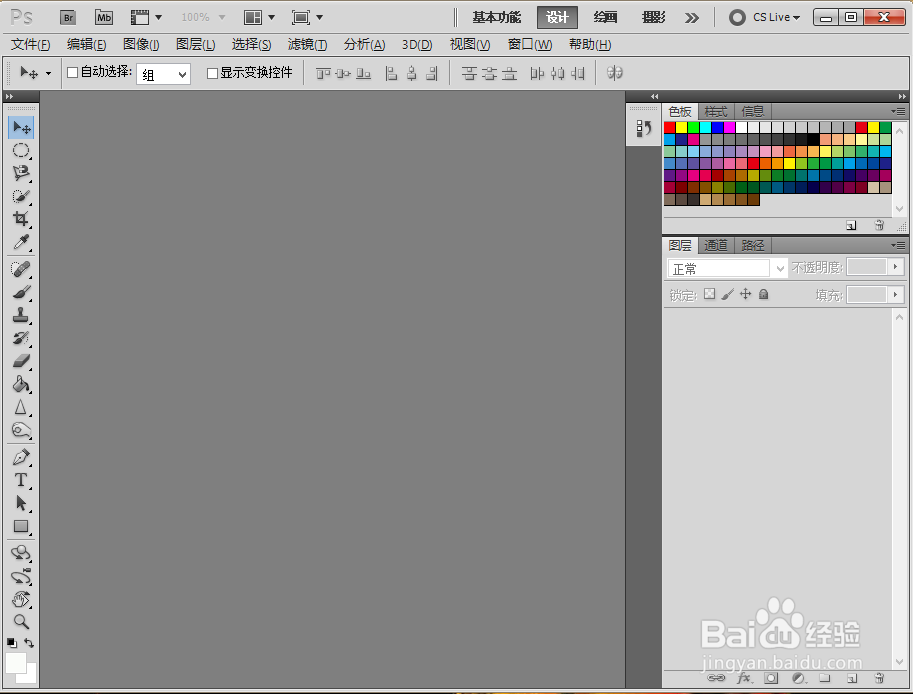
2、【在PS中打开我们索要美化的照片】
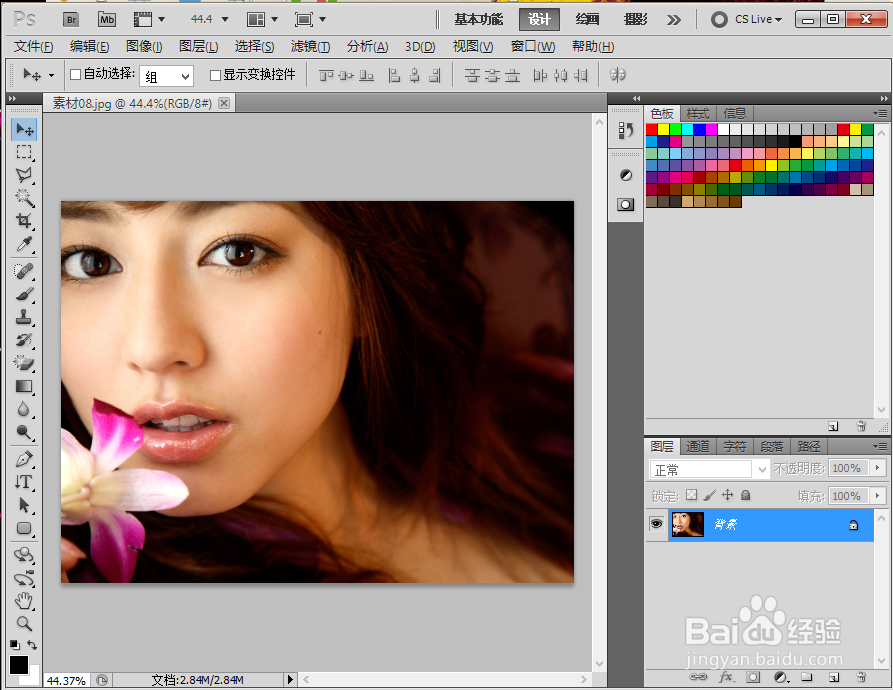
3、【首先呢,我们放大图像,找到不完美的地方,比如污点什么的。然后使用污点修复画笔工具,在污点上单击鼠标左键进行修复】
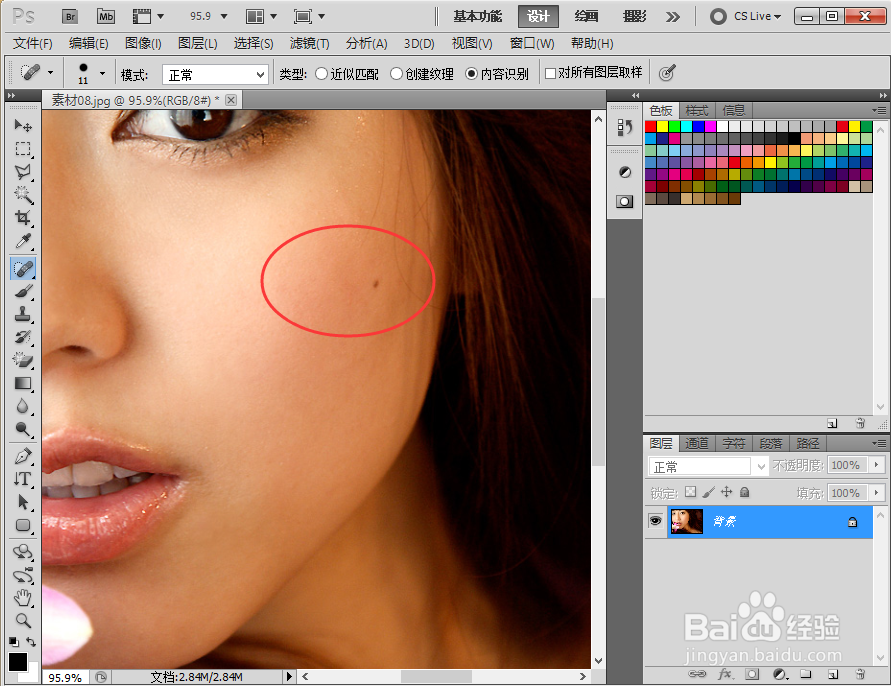
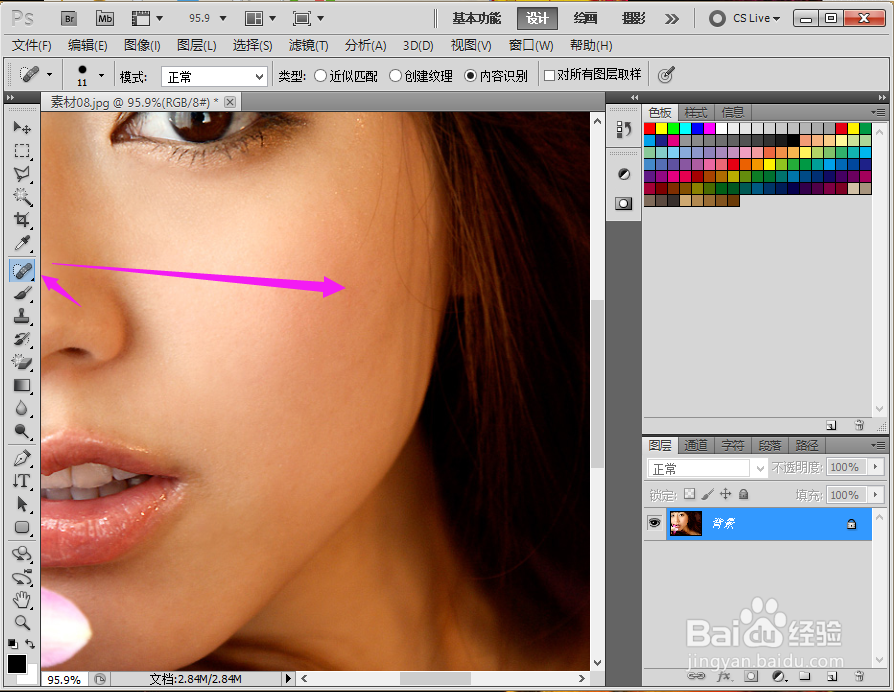
4、【紧接着我们复制一个图层,然后打开曲线对话框,适当调整曲线形状。注意观察前后图像变化】

5、【打开高斯模糊菜单命令,然后在弹出来的对话框中,设置半径为5】
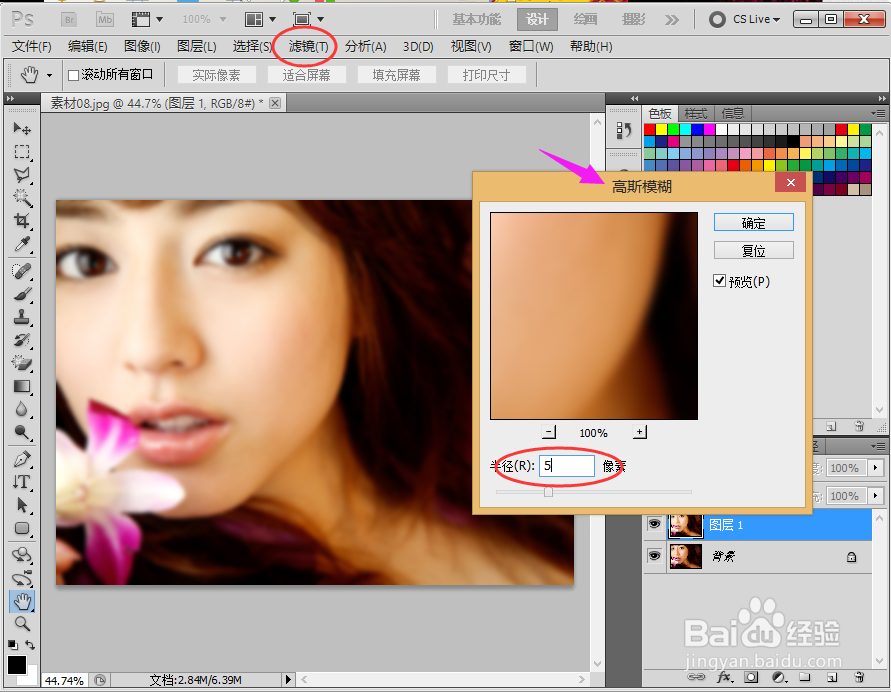
6、【接着我们将图层1的混合模式设置为滤色,并适当调整不透明度】
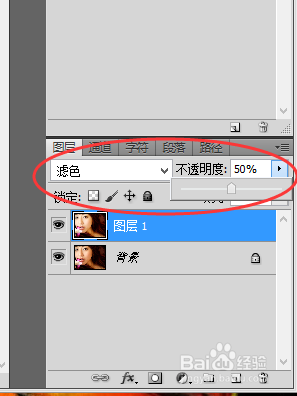
7、【最终效果如图】